手机是现代人离不开的工具,为了保护手机中的个人信息,设置锁屏密码或者解锁方式是非常必要的。而对于荣耀手机和华为手机来说,除了传统的密码、指纹和面部识别,还有一种很有趣的解锁方式——画图解锁和图案密码解锁。这两种解锁方式不仅增加了手机的趣味性,同时也提高了手机的安全性。那么在日常使用中如何设置这两种解锁方式呢?下面我们就来详解一下荣耀手机怎么设置画图解锁,以及华为手机怎么设置图案密码解锁的方法。
华为手机怎么设置图案密码解锁方法详解
具体方法:
1.打开设置,这种功能当然在设置里面啦
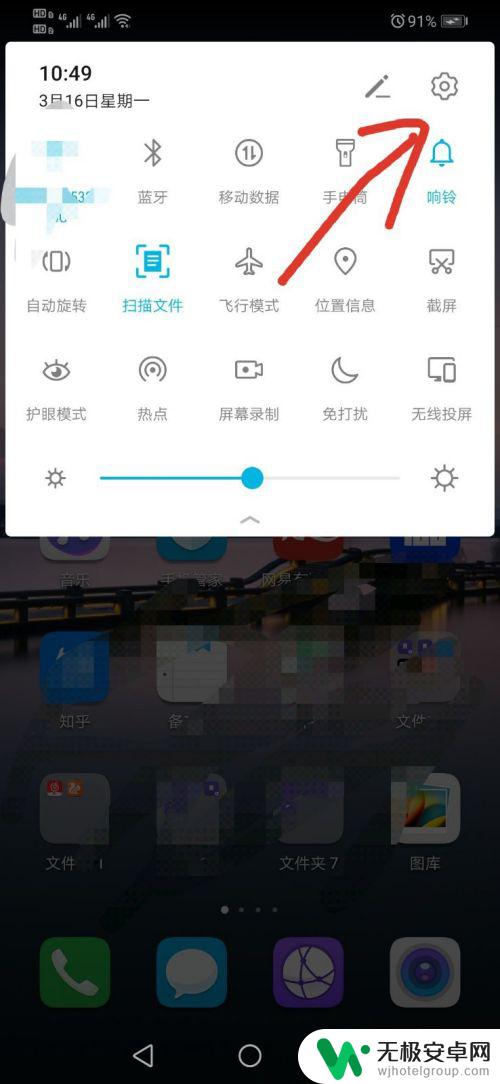
2.点击“安全与隐私”,锁当然是为了更安全
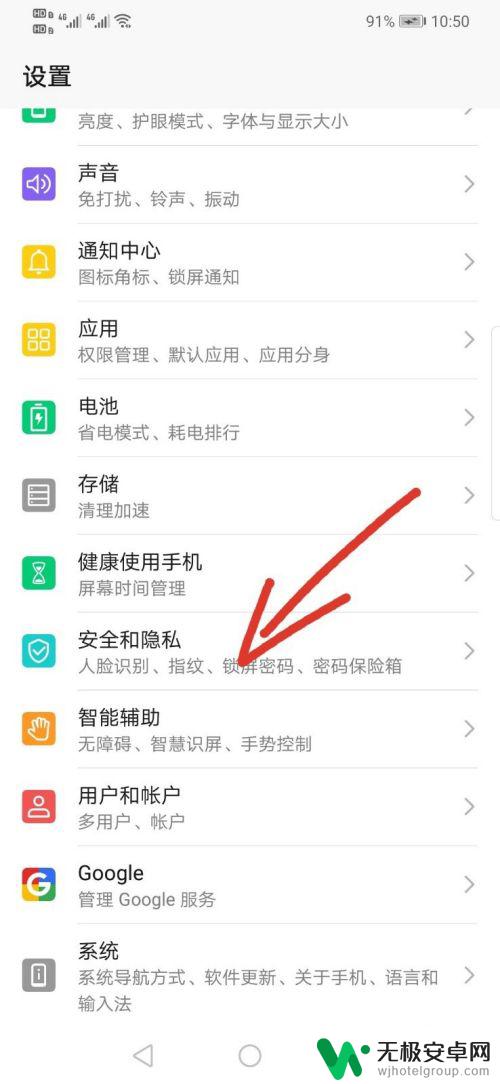
3.点击“锁屏密码”
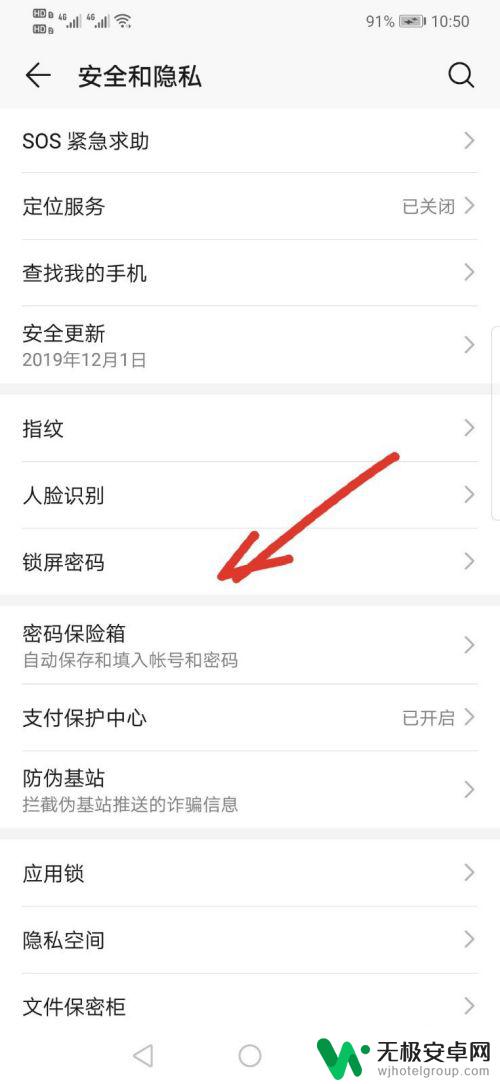
4.点击“更改锁屏密码”
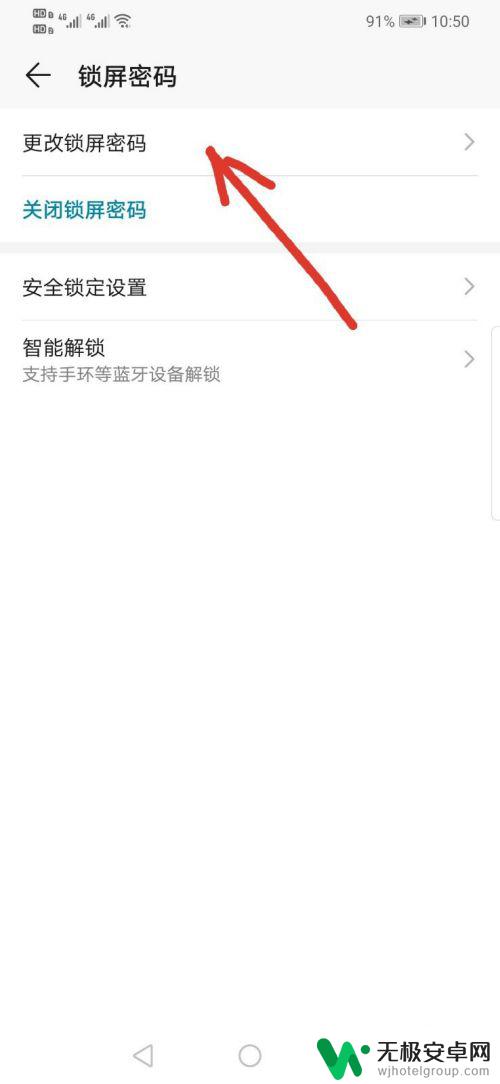
5.输入原密码,别慌。这是在验证你的身份
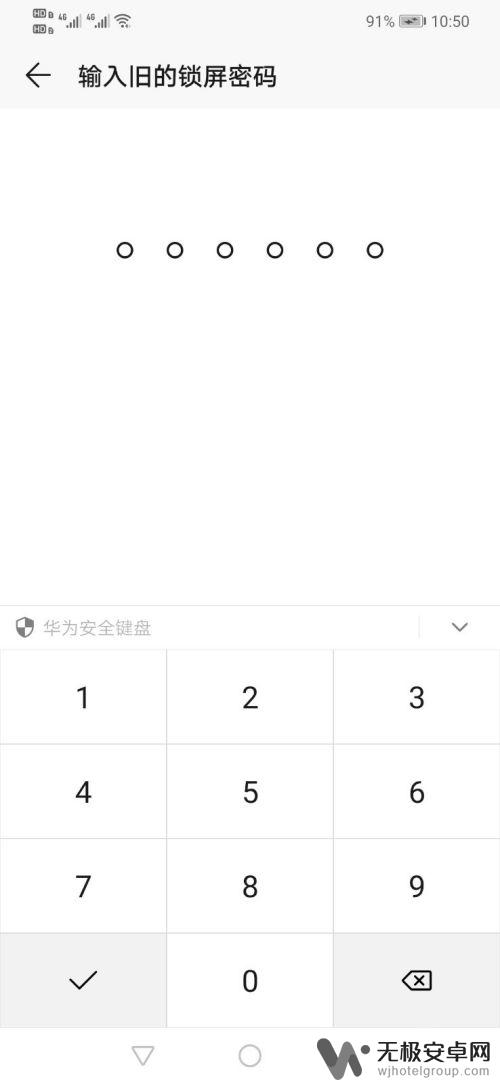
6.点击“其他密码类型”
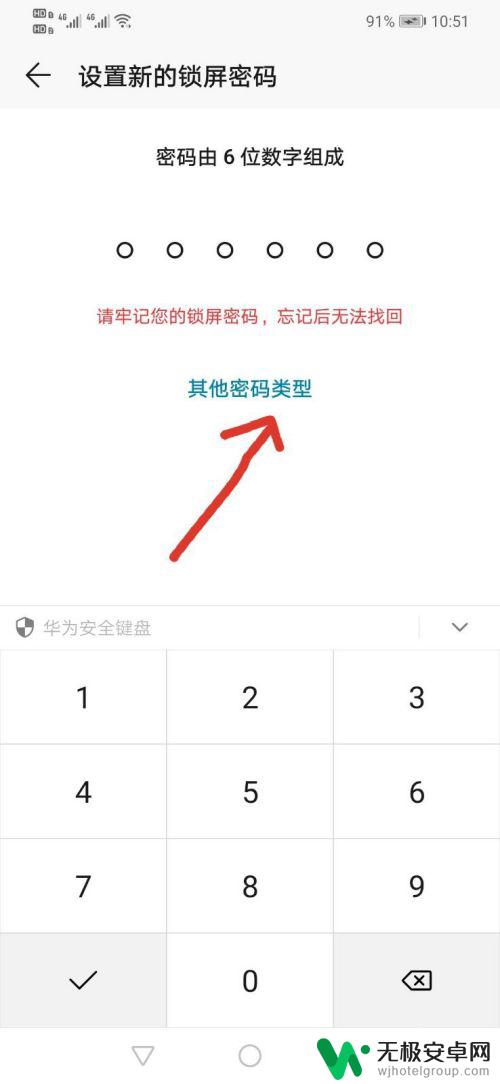
7.点击“图案密码”
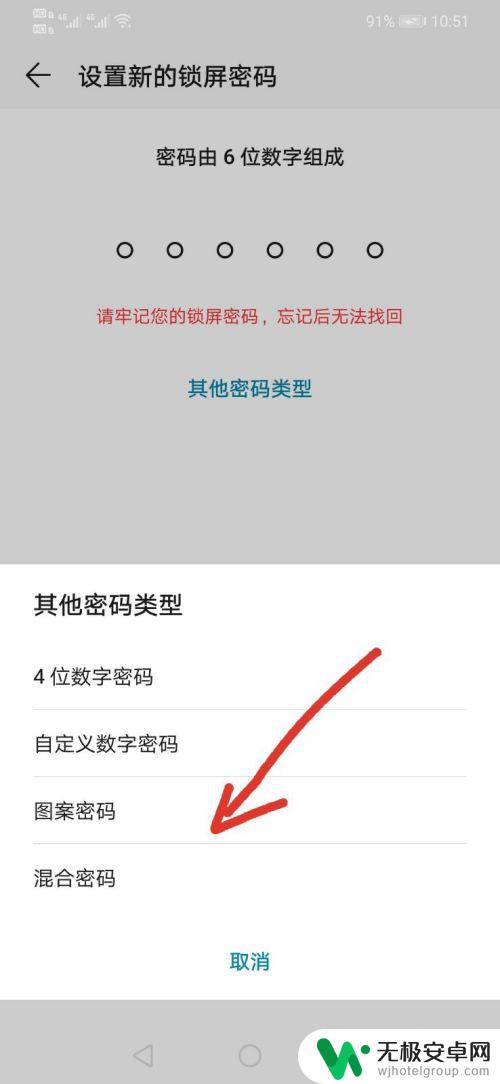
8.为了您的宝贵时间和证明您的超凡能力,后面就不再演示了
荣耀手机和华为手机都有多种解锁方式供用户选择,其中设置画图解锁和图案密码解锁是较为常用的方法。不同的解锁方式适合不同的用户需求,用户可以根据自己的喜好和习惯进行选择。保障手机安全的同时,也能更加轻松地解锁手机,提高使用体验。










